수십 개의 Excel 워크시트의 임의 열에 있는 로컬 디스크 경로를 jpg 이미지로 변환하여 왼쪽 셀의 내용을 덮어쓰고 로컬 디스크 경로를 유지합니다
번역:简体中文繁體中文EnglishFrançaisDeutschEspañol日本語한국어,업데이트 날짜:2025-02-08 11:12
개요:컴퓨터의 여러 xls, xlsx 스프레드시트 파일에는 많은 로컬 이미지 경로가 있으며, 많은 열에 로컬 파일 경로가 포함된 셀이 있습니다. 스프레드시트 콘텐츠의 시각화를 강화하기 위해 특정 열의 모든 이미지 경로를 jpg 이미지로 변환하고 셀의 원래 경로 내용을 유지해야 합니다. 생성된 이미지로 왼쪽 셀을 덮어쓰는 방법은 무엇입니까? 아래에는 수십 개의 Excel 워크북 파일에서 임의의 열의 경로 내용을 일괄적으로 이미지로 변환하여 로컬 이미지 경로를 유지하면서 왼쪽 셀을 덮어쓰고 삭제하는 방법을 설명합니다.
1、사용 시나리오
xls, xlsx 스프레드시트 파일에서 선택한 열의 로컬 디스크 경로를 이미지로 변환하여 왼쪽의 해당 셀을 덮어쓰고 삭제하며, 해당 열의 로컬 이미지 경로를 유지합니다.
2、미리보기
처리 전:
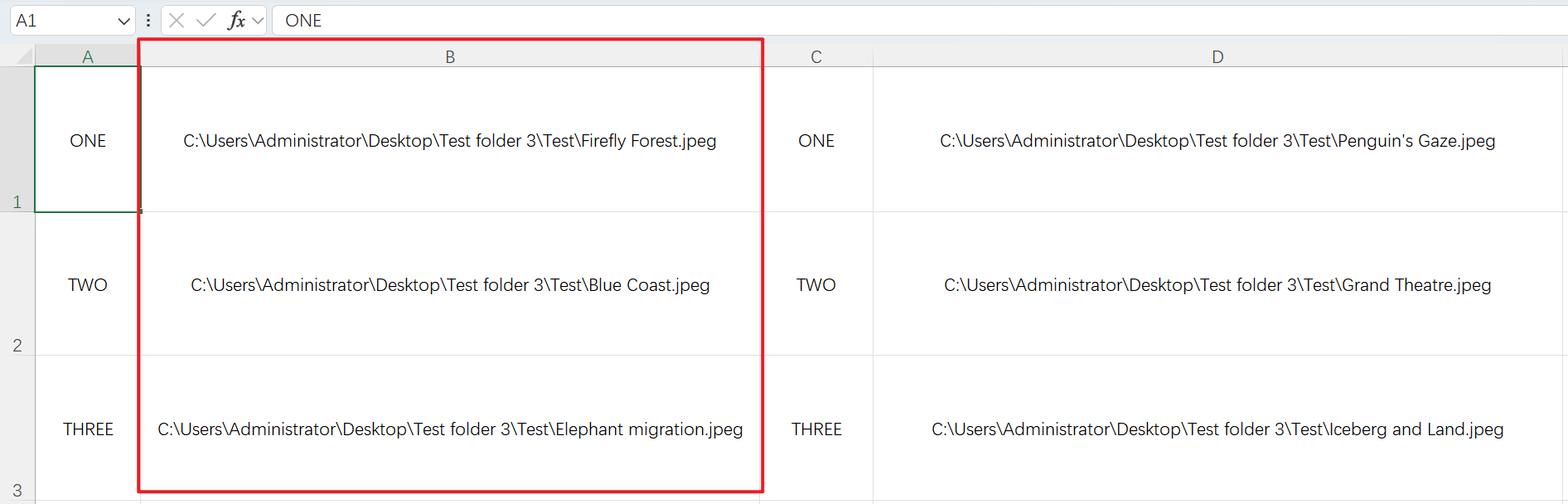
처리 후:
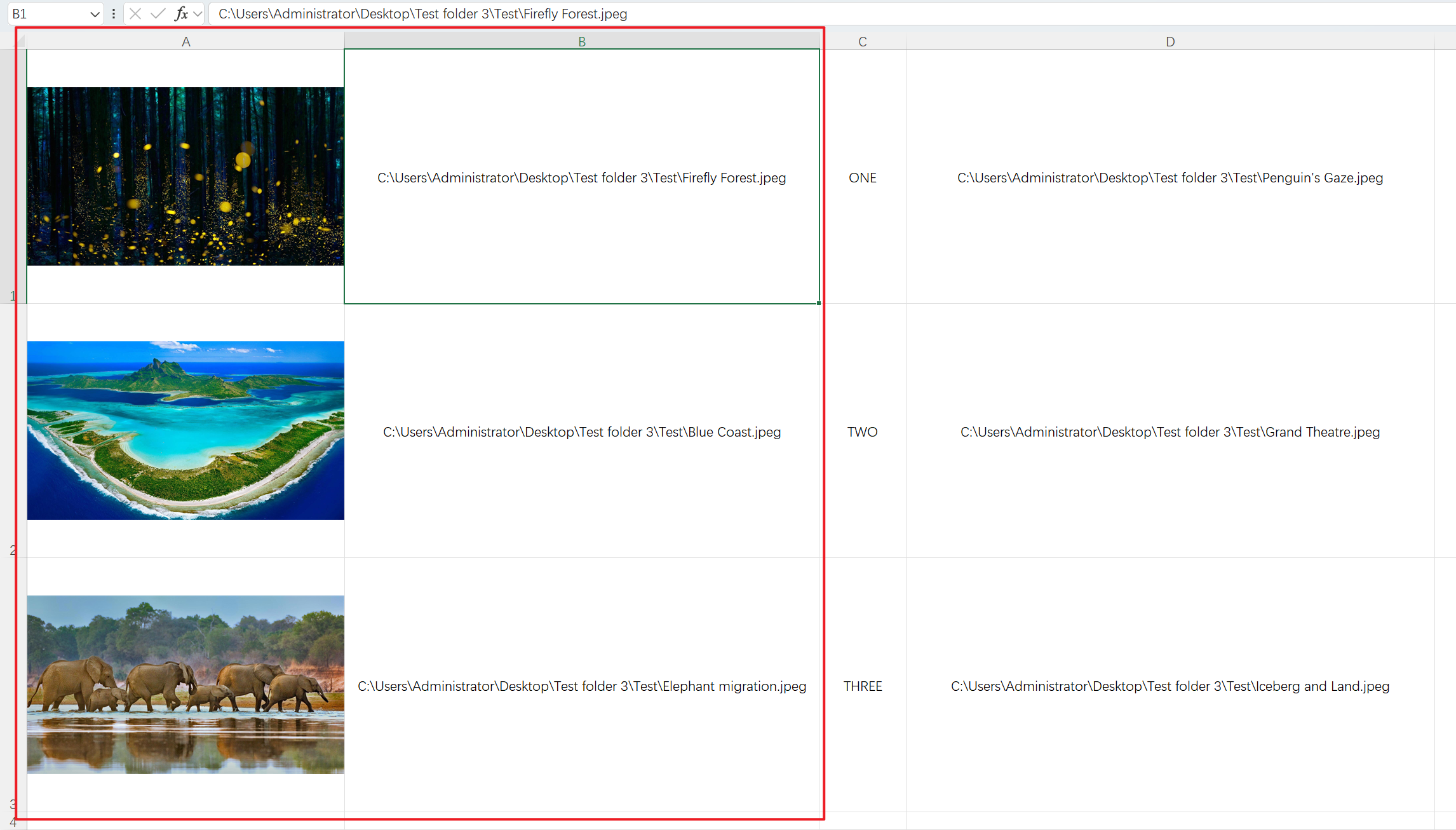
3、조작 단계
【HeSoft Doc Batch Tool】을 열고, 【Excel 도구】 - 【Excel의 이미지 주소를 이미지로 변환】을 선택합니다.

【파일 추가】로컬 컴퓨터 경로를 이미지로 변환할 단일 또는 여러 xlsx 파일을 추가합니다.
【폴더에서 파일 가져오기】로컬 컴퓨터 경로를 이미지로 변환해야 하는 대량의 xlsx 파일이 포함된 폴더를 가져옵니다.
아래 영역에 파일을 직접 드래그할 수도 있습니다.

【처리 범위】고정 열을 선택합니다. 【열 이름】 아래에서 이미지를 변환할 열을 선택합니다.
【이미지 저장 위치】자신의 필요에 따라 로컬 이미지 경로에서 이미지를 왼쪽 또는 오른쪽으로 덮어쓰도록 선택합니다.
【고정 이미지 셀 너비 및 높이】요구 사항에 따라 이미지의 너비와 높이를 입력하세요.

처리가 완료되면 저장 위치를 클릭하여 변환된 수십 개의 Excel 스프레드시트 파일을 확인합니다.
